
Comment faire pivoter des images dans Word : 1. Réglage manuel ; sélectionnez d'abord l'image à faire pivoter, et une flèche circulaire apparaîtra directement au-dessus de l'image, puis cliquez sur l'icône avec le curseur pour prendre le centre de l'image ; image comme origine. 2. Passez à l'onglet Mise en page et recherchez la commande « Rotation » ; sélectionnez l'angle de rotation approprié dans le menu déroulant ou faites pivoter l'image sélectionnée.

Comment faire pivoter des images dans Word
1 Ouvrez Word, cliquez sur "Insérer" et sélectionnez "Image". .
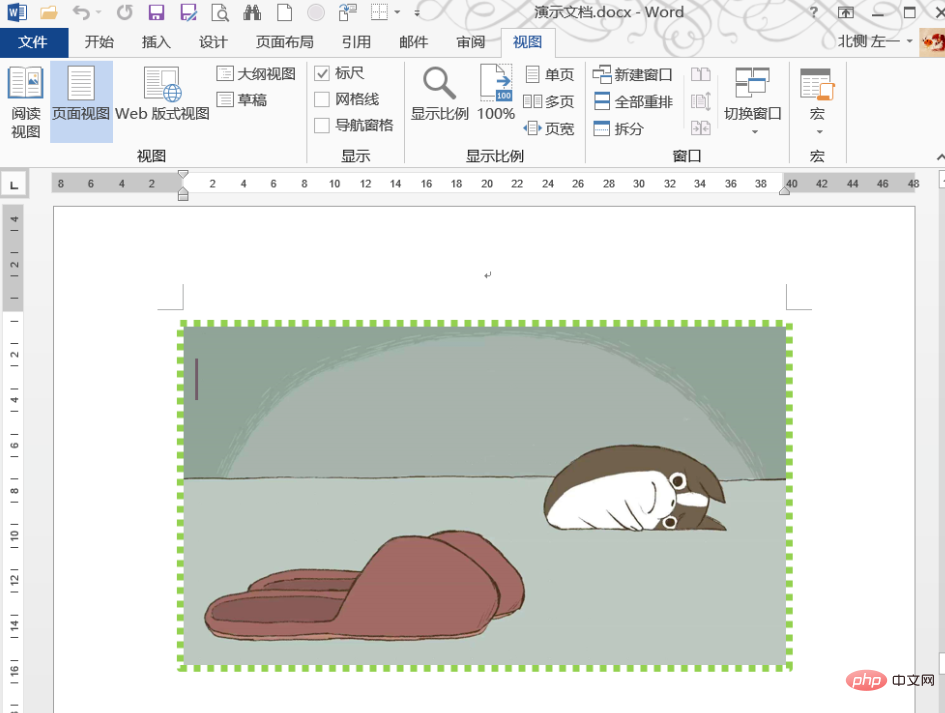
2. Sélectionnez l'image que vous souhaitez faire pivoter et une flèche circulaire apparaîtra directement au-dessus de l'image.

3. Cliquez sur l'icône avec le curseur, et nous pouvons faire pivoter l'image avec le centre de l'image comme origine.

4. En plus d'ajuster manuellement l'angle de rotation, passez à l'onglet Mise en page et recherchez la commande « Rotation ».

5. Sélectionnez l'angle de rotation approprié dans le menu déroulant ou faites pivoter l'image sélectionnée.

6. Sélectionnez d'autres options de rotation dans le menu déroulant. Dans la boîte de dialogue contextuelle "Mise en page", nous pouvons également saisir manuellement les valeurs pertinentes, telles que la rotation. angle, taille du zoom, etc.

7. Cliquez avec le bouton droit sur l'image sélectionnée et sélectionnez « Taille et position » dans le menu contextuel pour ouvrir la boîte de dialogue « Mise en page ».

8. Sélectionnez l'image et passez à l'outil d'image "Format". Vous pouvez également trouver la commande de rotation ci-dessous.
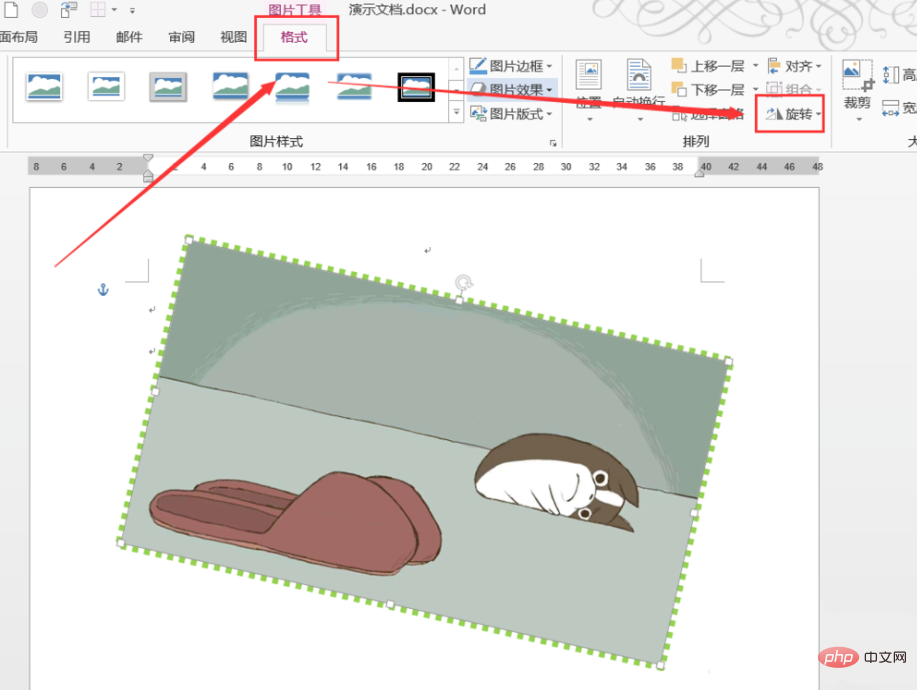
Tutoriel recommandé : "Tutoriel Word"
Ce qui précède est le contenu détaillé de. pour plus d'informations, suivez d'autres articles connexes sur le site Web de PHP en chinois!
 Comment changer la couleur d'arrière-plan d'un mot en blanc
Comment changer la couleur d'arrière-plan d'un mot en blanc
 Comment supprimer la dernière page vierge dans Word
Comment supprimer la dernière page vierge dans Word
 Pourquoi ne puis-je pas supprimer la dernière page vierge de Word ?
Pourquoi ne puis-je pas supprimer la dernière page vierge de Word ?
 Une seule page Word change l'orientation du papier
Une seule page Word change l'orientation du papier
 mot en ppt
mot en ppt
 Le numéro de page Word commence à partir de la troisième page comme 1 tutoriel
Le numéro de page Word commence à partir de la troisième page comme 1 tutoriel
 Tutoriel sur la fusion de plusieurs mots en un seul mot
Tutoriel sur la fusion de plusieurs mots en un seul mot
 tableau d'insertion de mots
tableau d'insertion de mots